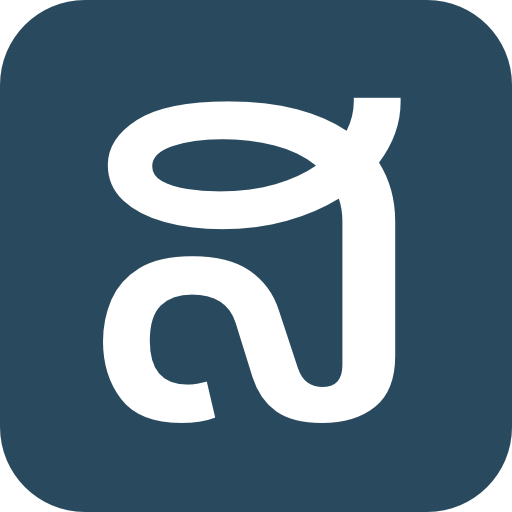BuduLock ໂປຼແກຼມລັອກໂຟນເດີ່ ແລະ ພອດ USB ແບບງ່າຍໆ

ຄວາມສາມາດແລະການໃຊ້ງານຂອງ Budu Lock ກໍຄ່ອນຂ້າງງ່າຍ ຫລັງຈາກຕິດຕັ້ງລົງໄປໃນເຄື່ອງ ຖ້າຢາກໃຊ້ງານກໍພຽງເປີດໂປແກມຂຶ້ນມາ ເລືອກ Folder ທີ່ເຮົາຢາກຈະລັອກແລ້ວກໍ່ Double Click ເຂົ້າໄປ
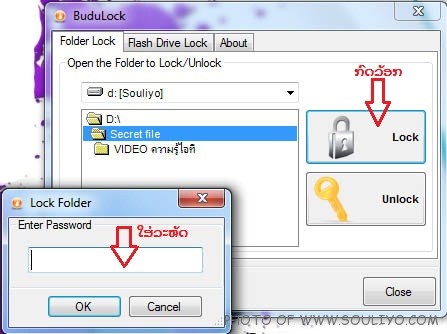
- ຫລັງຈາກນັ້ນກໍກົດປຸ່ມ Lock ໄດ້ເລີຍ ຕາມດ້ວຍການໃສ່ລະຫັດຜ່ານ (ຂໍຢ້ຳໄວ້ເລີຍວ່າ ຈື່ Password ທີ່ຕັ້ງໄວ້ໃຫ້ດີໆ ເພາະໂປຼແກຼມ BuduLock ມັນບໍ່ມີຕົວ Recovery ມາໃຫ້ ອັນນີ້ໂຕໃຜໂຕມັນ ຖ້າເບິ່ງແຍງບໍ່ໄດ້ ກະຢ່າໃຊ້ມັນເລີຍ.)
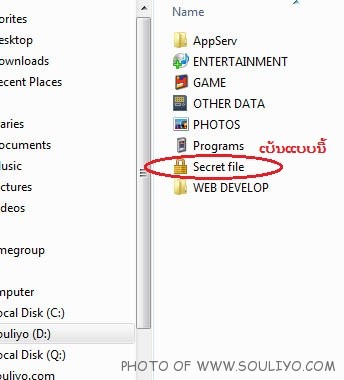
- ຖ້າລັອກສຳເລັດແລ້ວ icon ຂອງໂຟນເດີລ໌ເຮົາຈະກາຍເປັນຮູບກະແຈລັອກແບບຂ້າງເທິງນີ້
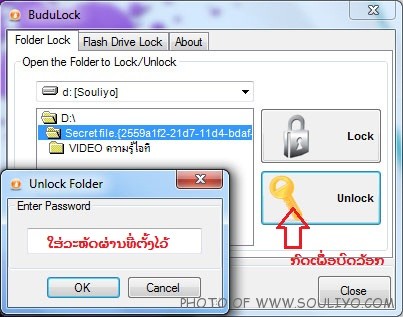
- ແລະຖ້າຢາກປົດລັອກເພື່ອເຂົ້າໄປກໍເປີດໂປແກມ BuduLock ອີກເທື່ອ ແລ້ວກັບໄປເລືອກ Folder ເກົ່າ(ເຮັດແບບເກົ່າ) ແລ້ວກົດປຸ່ມ Unlock ແລ້ວກໍໃສ່ ລະຫັດຜ່ານເຂົ້າໄປ ພຽງເທົ່ານີ້ຈົບ.
ຄວາມສາມາດເສີມຂອງ BuduLock ນອກເໜືອຈາກການ Lock Folder ທີ່ເຮົາບໍ່ຢາກໃຫ້ໃຜມາຍຸ້ງແລ້ວ ຍັງສາມາດ Block ການໃຊ້ງານ USB Drive ໄດ້ອີກດ້ວຍ ເພື່ອປ້ອງກັນຄົນອື່ນມາລັກກ໊ອປປີ໋ຂໍ້ມູນຈາກເຄື່ອງເຮົາໄປ ຫລື ປ້ອງກັນການຕິດໄວລັດຈາກ USB Drive ໄດ້ດ້ວຍ
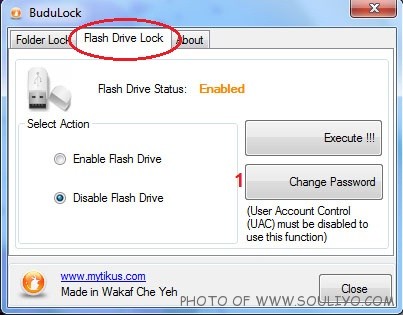
ວິທີການປ້ອງກັນກໍງ່າຍແສນງ່າຍ ເປີດໂປແກມ BuduLock ແລ້ວໄປທີ່ແທັບ Flash Drive Lock ກົດປຸ່ມ Change Password ເພື່ອຕັ້ງລະຫັດຜ່ານກັນກ່ອນ ຈາກນັ້ນເລືອກ Disable Flash Drive ແລ້ວກົດປຸ່ມ Execute ເພື່ອກໍ່ການລັອກບໍ່ໃຫ້ໃຊ້ງານ USB Drive
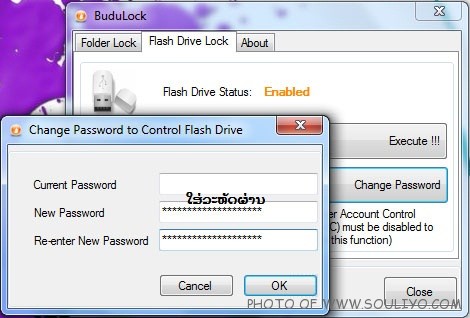
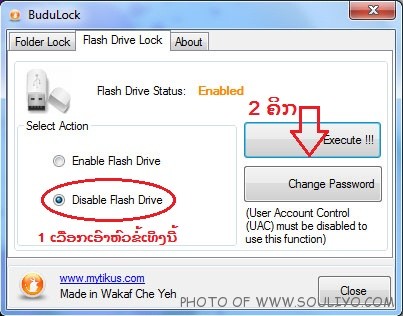
ຊຶ່ງຖ້າຢາກເປີດໃຊ້ງານອີກເທື່ອກໍເລືອກທີ່ Enable Flash Drive ແລ້ວກໍກົດ Execute ຕາມດ້ວຍການໃສ່ລະຫັດຜ່ານ ເທົ່ານີ້ກໍ່ຈົບ ແລະບົດຄວາມກໍ່ຈົບ
ໃຊ້ງານແລ້ວເປັນແນວໃດອອກຄວາມເຫັນກັນແນ່ເດີ່
Download: http://www.mytikus.com/folder_lock_software_budulock.htm